怎么用u盘安装win11 用u盘装win11原版系统
时间:2023-03-15阅读量:
用户在使用win11的过程中可能会碰到电脑故障问题,很多人直接带电脑出去修理。其实,针对系统故障问题,包括蓝屏、死机黑屏、系统部分功能无法正常使用等等这类问题,只要制作u盘启动盘重装win11就解决了
用u盘装win11原版系统
一、制作u盘启动盘
1、打开大白菜u盘启动盘制作工具。
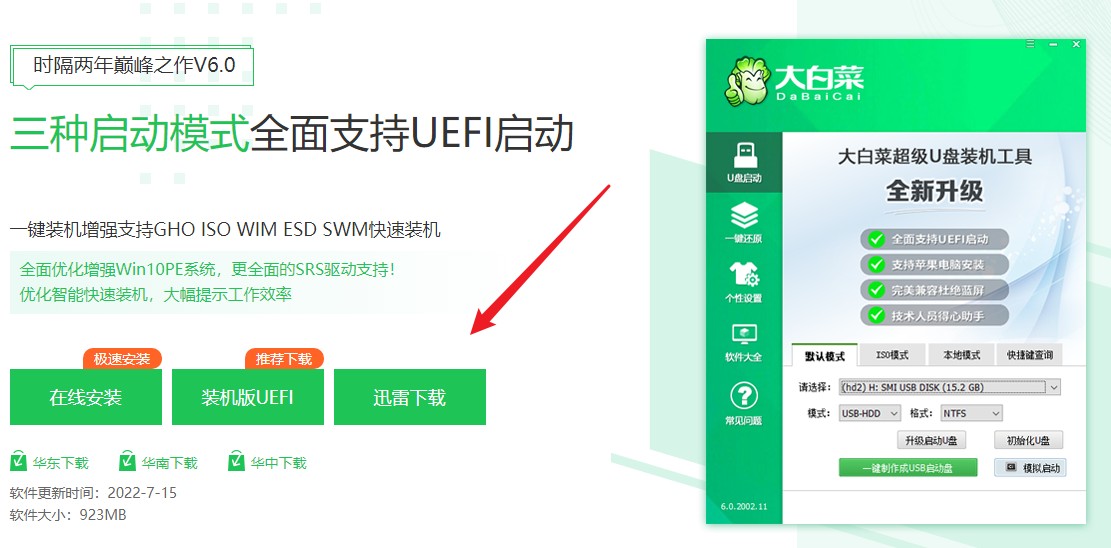
2、选择“u盘启动”,在“默认模式”下,点击“一键制作成usb启动盘”。
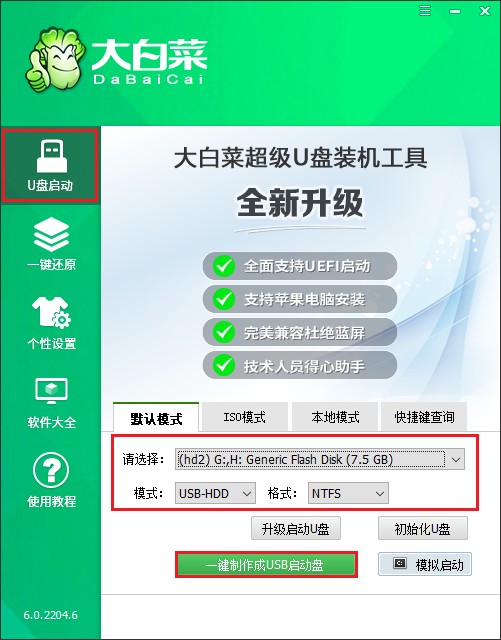
3、提示将会删除u盘里面的所有数据,如果有重要文件,请备份后再进行制作u盘启动盘哦。
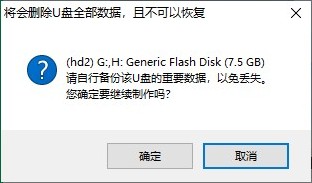
4、制作完成后出现提示:启动u盘制作成功!
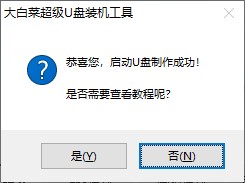
5、准备系统镜像文件。可以在微软官网或者msdn下载,然后拷贝到u盘或者除c盘以外的分区中。
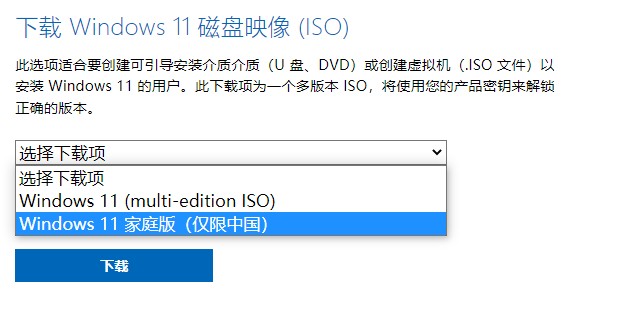
二、设置启动u盘进入PE
1、重新启动电脑,出现开机logo时,快速按下U盘启动快捷键,直到进入启动菜单的设置页面。
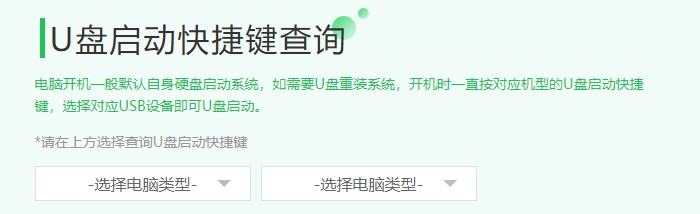
2、启动选项请选择U盘(usb开头或者是u盘名称的选项),然后按回车键进入。
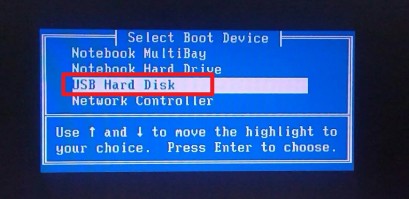
3、设置u盘启动进入u盘PE主菜单中,选择win10x64 PE回车。
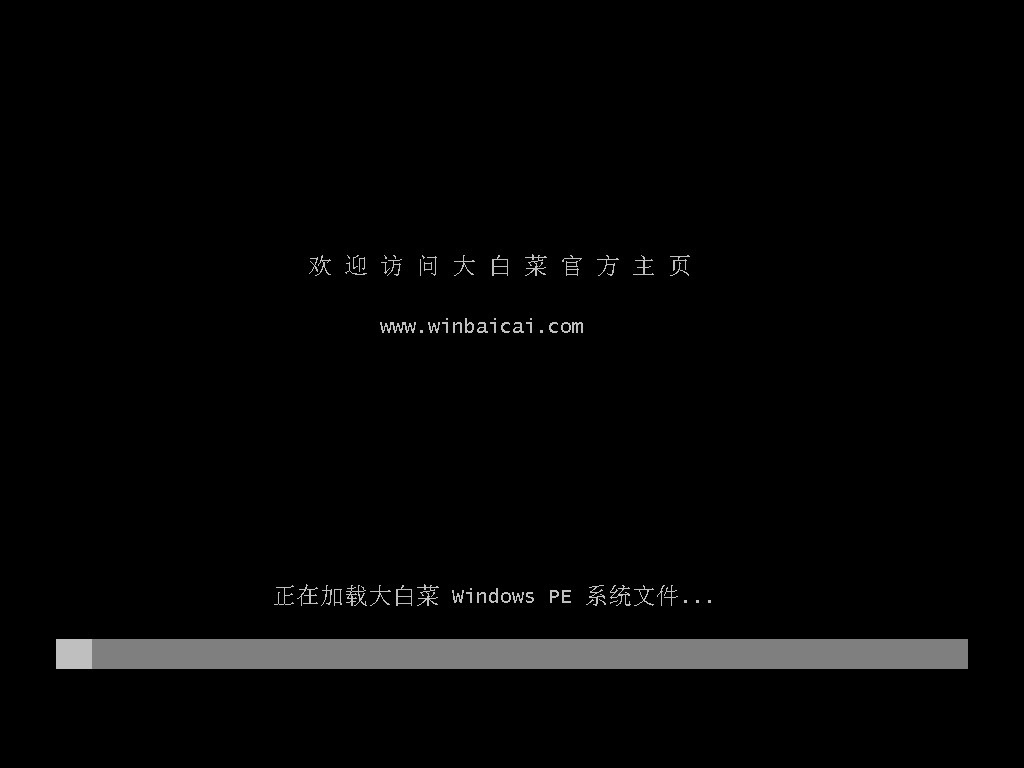
三、一键u盘安装系统
1、打开大白菜一键装机工具,在页面中选择映像文件(是已经提前下载好的镜像系统),默认安装在c盘,点击“执行”。
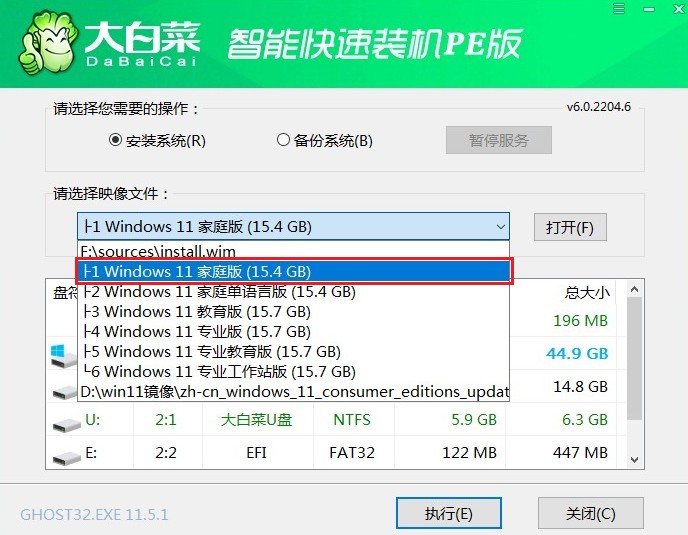
2、进入此页面,有几个选项是默认勾选的,点击“是”执行还原操作即可。
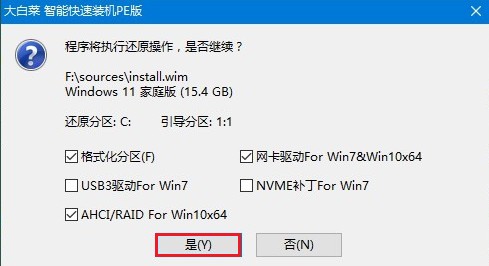
3、选择“完成后重启”,期间请耐心等待,然后电脑在重启时请拔出u盘,以免再次进入PE。
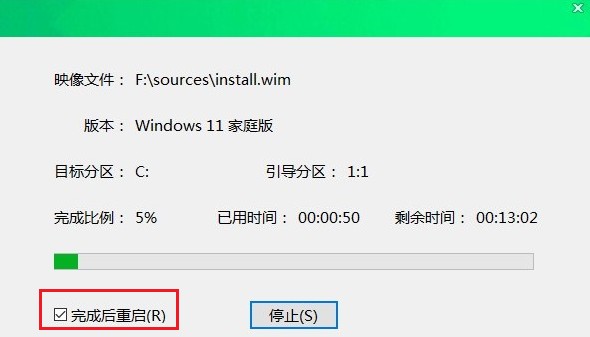
4、电脑重启后自动进入系统部署阶段,耐心等待进入系统桌面就可以了。
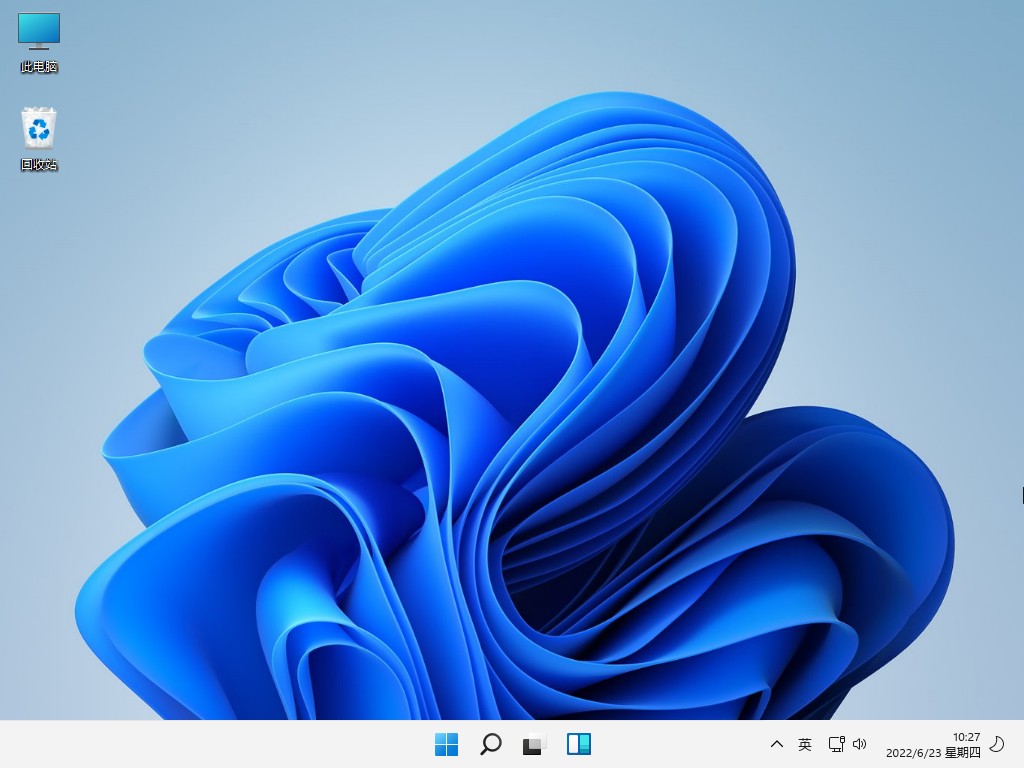
U盘重装win11系统的方法就是这么简单,另外,小编的win11系统是直接在微软官网找的原版系统,所以干净又安全。那么,大家有重装win11需求的话,不妨也参考这篇教程重装。最后,希望这篇用u盘装win11原版系统的操作方法对大家有帮助。想要了解更多精彩教程,请关注本站吧。